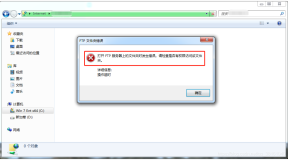作为ITpro,在企业里,数据的重要性,我们不容置疑,面对种种的诱惑,我们该如何应对呢?
在企业里,面对那些公司的职员,对电脑不熟悉,不懂得优化,不懂的如何保护自己的数据,我们是不是该露一手呢?
在企业里,我们避免不了,系统崩溃,C盘扇区有问题必须要格式化,等等的对抗,我们是不是该出手了?
那好吧,就让我们出绝招吧!
有的人说可以使用漫游配置文件来解决,这个是可以,但凡事有利必有弊,在漫游配置文件带来上面成果的同时,也会带来下面的问题:当用户的漫游配置文件数据量太大时,会造成登录和注销的速度变得很慢。
所以这次我们请出另外一项功能:文件重定向,相信大家都已经很熟悉了,在这里就简单的啰嗦几下:
测试环境:
1,DC一台,08 R2
2,client,XP
3,client,2003
目的,重定向用户的文件和桌面到用户本地的D盘
实施过程分析:
1,我们先建立一个OU取名为HR,并建立HR组和用户2,并把用户2加入到HR组
2,使用gpmc.msc打开组策略管理,并针对HR这个OU进行实施组策略,注意哦,我们不是在全局上做的!
3,点击编辑组策略,定位到,用户策略--策略--windows设置--文件重定向--桌面,属性
4,在这里,我们选择高级---和基本的区别是,高级的可以定义某个安全组的桌面行为,比基本的全局设置方便了许多,也就是说,通过高级,你可以针对某些特殊的用户进行特殊的重定向,比如把部分很特殊的用户重定向到服务器的位置,防止用户的硬盘故障带来的损失!点击左下角的“添加”
5,首先选择,组成员的身份,也就是要进行特殊设置的群组,我这里是HR这个组
目标文件夹位置:因为我们设置的用户本地的D盘,所以选择如图
根路径:我这里是D:盘,然后下面列出了,具体的位置,这里你也可以选择网络路径,比如:\\dc\share,但是要保证用户对share有写入的权限,不然会出现错误的!
6,选择下图的“设置”,勾选第三项,我发现不勾选的话,策略应用不成功!不信,你也可以试试!
7,在DC上更新策略,如图
8,我们使用用户2来进行登录,然后查看D盘是否有desktop文件夹出现!
9,上面针对特殊用户的重定向我们已经完成了,现在我们进行全局的设置,这次我们修改默认域策略,进行全局的配置,定位到-用户策略--windows设置--文档--属性
10,我们来用用户1登录进行测试,看是否把文档定位到了D盘:
11,至此,我们完成了桌面和文档的重定向到用户的D盘,其他的重定向也一样的操作,当然,我们也可以把这些重定向到服务的共享里,只需要给用户能够修改的权限即可,至于是定位到服务器还是本地,就需要看公司的需求了!
本文转自 IT之梦 51CTO博客,原文链接:http://blog.51cto.com/itmydream/778761